De beste manier om converteer een afbeelding naar een vector is door gebruik te maken van de editor of converter die voorhanden is. Met de overvloedige selectie op de markt, werd het moeilijk om te beslissen wat te gebruiken, niet alleen voor beginners, maar ook voor anderen. Aangezien Adobe-software-editor hoogstwaarschijnlijk in dit onderwerp wordt genoemd, namelijk Illustrator en Photoshop, worden hier informatie en hoe deze te gebruiken toegevoegd. Besteed een paar minuten aan het lezen van de informatie in de lijst om te weten hoe u een platte afbeelding gemakkelijk kunt vectoriseren met Adobe-producten.
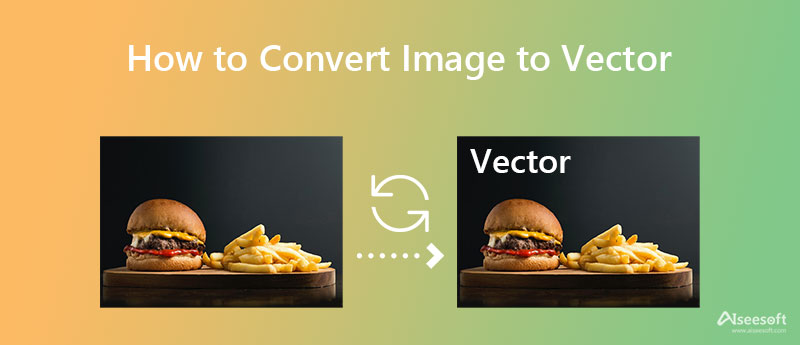
Adobe Illustrator is de meest populaire oplossing voor het maken en bewerken van vectorafbeeldingen. Geen wonder dat gebruikers zich afvragen hoe deze software stilstaande beelden verwerkt tot een herschaalbare vectorafbeelding, aangezien de software een breed scala aan voorinstellingen biedt. Behalve vectoren is het hier mogelijk om de rasterafbeelding te bewerken, zoals het bijsnijden van een afbeelding om ongewenste gebieden te verwijderen. Volg dus de aangegeven stappen als u een van de gebruikers bent die geïnteresseerd is in het converteren van een afbeelding naar een vector op illustrator om de gevectoriseerde versie te hebben.
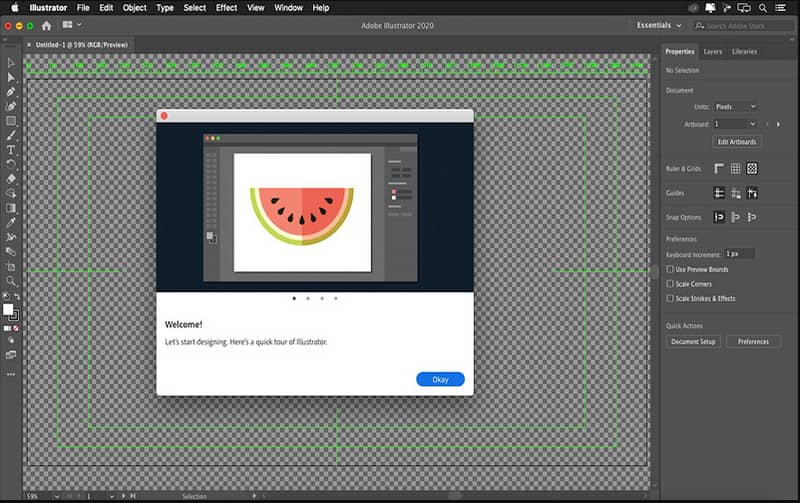
Stappen voor het gebruik van Adobe Illustrator bij het vectoriseren van stilbeelden:
Tips: Als u te maken hebt met afbeeldingen met verschillende kleurvariëteiten, moet u de modus op Kleur instellen. Terwijl Grijswaarden als de afbeelding een grijstint produceert en Zwart-wit voor afbeeldingen die twee kleuren gebruiken.
Photoshop doet het niet goed bij het maken van een gevectoriseerde afbeelding zoals Illustrator te bieden heeft, want de belangrijkste functie ervan is het bewerken van rasterafbeeldingen. Toch kunt u eenvoudig JPG en PNG, populair rasterformaat, als vectorformaat importeren. Hier leren we je hoe je afbeeldingen naar vectoren converteert in Photoshop.
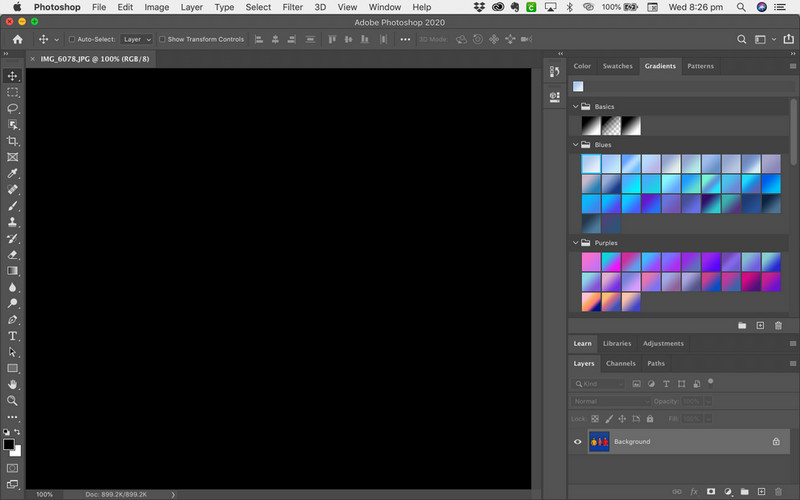
Stappen voor het gebruik van Photoshop om een afbeelding op te slaan als vectorformaat:
Aiseesoft Gratis beeldconversie online is een populaire oplossing die elke afbeelding, raster of vector, probleemloos kan omzetten in een populair formaat zoals JPEG, PNG en GIF. Deze converter ondersteunt batchconversie, wat betekent dat u meerdere afbeeldingstypen tegelijkertijd kunt uploaden en converteren naar een nieuw formaat en alles kunt downloaden. Hoewel dit geen gratis vectorafbeeldingsconverter is of in principe geen afbeelding naar een vector kan converteren, is het nog steeds een betrouwbare converter die u op internet kunt gebruiken. Leer hoe deze converter werkt door de onderstaande stappen te volgen.
Stappen voor het online gebruiken van Aiseesoft Free Image Converter:
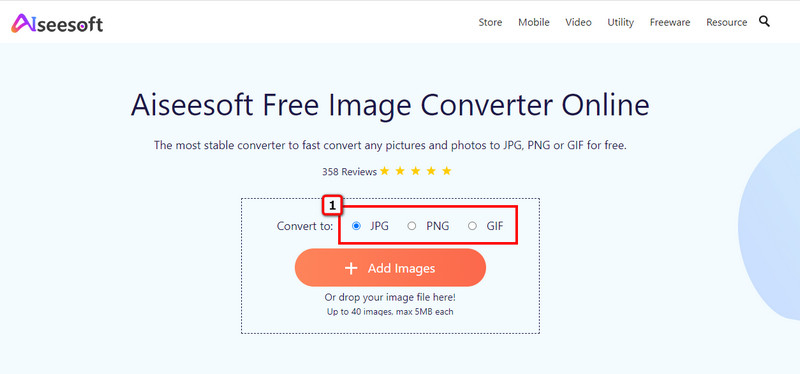
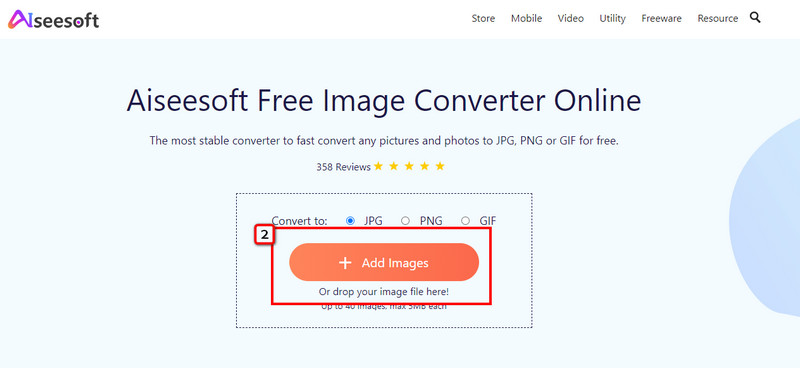
Tips: Wilt u de gemakkelijkste manier om een afbeelding te uploaden? Als dat het geval is, kunt u het afbeeldingsbestand slepen en neerzetten op de hoofdwebsite om de afbeeldingen die u wilt converteren naar een nieuw formaat eenvoudig te uploaden.
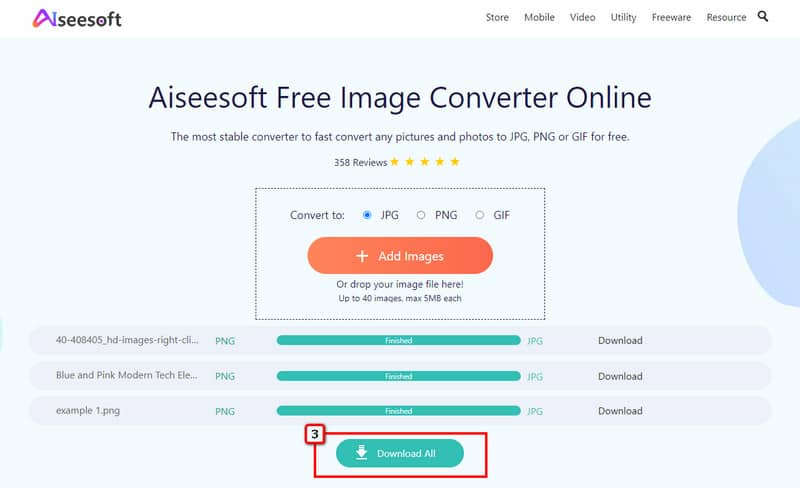
Is PNG schaalbaar zoals SVG?
PNG's zijn niet schaalbaar zoals SVG's, omdat ze deel uitmaken van het rasterafbeeldingsformaat. Hoewel PNG een vaker voorkomend en efficiënter formaat is dan SVG, ondersteunt het nog steeds geen schalen zoals SVG dat heeft. Dus de beste manier om de PNG schaalbaar te maken is door: PNG converteren naar SVG; u kunt hiervoor Illustrator of andere software gebruiken.
Wat is het beste afbeeldingsformaat om het formaat te wijzigen; Vector of raster?
Vectorbeelden zijn resolutie-onafhankelijk, daarom is elke vectorafbeelding het beste voor opnieuw schalen of vergroten/verkleinen. Hoewel het formaat van een rasterafbeelding mogelijk is, worden de pixels uitgerekt, wat kan resulteren in slechte pixelvorming, aanzienlijk wanneer ze worden vergroot. Selecteer dus een editor die kan afbeeldingen vergroten zonder kwaliteitsverlies om dit probleem te vermijden.
Wat is er gebeurd met de kwaliteit van de naar vector geconverteerde afbeelding?
Ten eerste zal de kwaliteit van de rasterafbeelding iets lager worden wanneer deze wordt omgezet in een vector omdat de pixel weg is. Pixels zijn de gegevens die zijn samengevoegd om een kleur te produceren die helpt om een digitale foto te laten verschijnen. Ook al werd de kwaliteit wat minder, de scherpte van de afbeelding werd meer op het punt wanneer je de afbeelding in een vector veranderde.
Conclusie
Een afbeelding vectoriseren? Welnu, deze vraag is opgelost met de software die in dit artikel is toegevoegd. De meest gebruikte software is Illustrator en Photoshop, maar het manoeuvreren met deze editors is een beetje moeilijk in vergelijking met andere editors. Omdat deze editors een uitdaging zijn om te gebruiken, hebben we vereenvoudigde stappen toegevoegd zodat iedereen gemakkelijk kan volgen hoe ze deze kunnen gebruiken om een vectorafbeelding te maken.
Daarnaast hebben we ook een populaire online converter toegevoegd die je in verschillende webbrowsers kunt gebruiken om afbeeldingen om te zetten in populaire formaten zoals JPEG, PNG en GIF. Aiseesoft Gratis beeldconversie online is de meest stabiele converter die u kunt gebruiken om uw afbeeldingen om te zetten in de best compatibele en populaire versie op de verschillende besturingssystemen.

Video Converter Ultimate is een uitstekende video-omzetter, editor en versterker voor het converteren, verbeteren en bewerken van video's en muziek in 1000 formaten en meer.
100% veilig. Geen advertenties.
100% veilig. Geen advertenties.